
Il secondo grande aggiornamento di Windows 10, soprannominato "Aggiornamento dell'anniversario", è finalmente arrivato. Questo è un enorme aggiornamento che tocca ogni angolo del sistema operativo. Include molte, molte più modifiche rispetto a Aggiornamento di novembre fatto.
L'Anniversary Update verrà segnalato come versione 1607, nonostante sia stato lanciato tecnicamente in agosto invece che in luglio. Se non lo hai ancora, prova a verificare la disponibilità di aggiornamenti in Impostazioni di Windows 10> Aggiornamento e sicurezza. Puoi anche avviare l'aggiornamento manualmente dalla pagina di supporto di Microsoft qui .
Questo post è stato scritto originariamente il 30 marzo 2016, ma da allora è stato aggiornato con le funzionalità delle anteprime interne e del rilascio finale.
Cortana diventa molto più intelligente
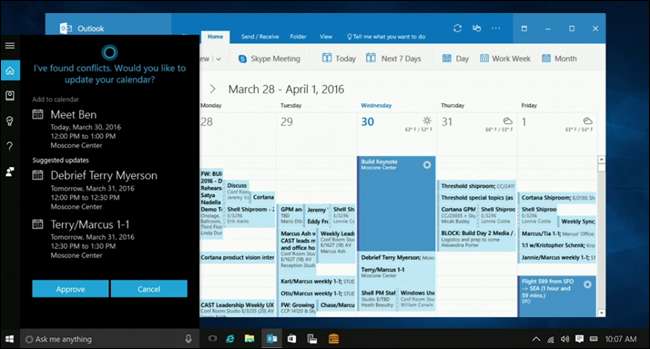
Probabilmente il più grande aggiornamento è Cortana. Microsoft continua ad espandere ciò che Cortana può fare, cercando chiaramente di renderlo l'assistente più potente in un bacino di concorrenza sempre più crescente (Siri, Google Now, Alexa e l'intera banda). Questa volta, Cortana arriva alla schermata di blocco di Windows 10, quindi puoi invocarla in qualsiasi momento. Inoltre, può inviare contenuti da e verso il tuo dispositivo mobile, incluse notifiche e messaggi di testo. (E ricorda, da allora Cortana è disponibile su Android anche questo non significa che hai bisogno di un Windows Phone per trarne vantaggio.)
Più interessante, però, Cortana può analizzare ancora più informazioni su cose che pensa che potresti aver bisogno. Ad esempio, la demo sul palco ci ha mostrato che Cortana può rispondere a cose come "Invia a Chuck il PowerPoint su cui ho lavorato la scorsa notte" o "Quale negozio di giocattoli ho visitato a Build l'anno scorso?" È abbastanza folle. Ovviamente, se sei più attento alla privacy, è pazzesco in tutti i modi sbagliati, ma è un insieme di funzionalità piuttosto allettante.
Cortana può anche darti suggerimenti proattivi. Se ricevi un'email di conferma dei dettagli del volo, li aggiungerà al tuo calendario. Se hai promesso a Chuck che gli avresti inviato quel PowerPoint in un'e-mail, Cortana lo saprà e ti ricorderà di mantenere tale impegno in seguito.
Inoltre, se aggiungi un appuntamento al tuo calendario, saprà se quell'appuntamento si sovrappone a un altro e ti chiederà se desideri riprogrammare uno degli eventi sovrapposti. Oppure, se hai una riunione durante il pranzo, ti chiederà se vuoi prenotare un tavolo o fare un ordine da asporto, in base alle app che hai a disposizione. In breve, Cortana sta diventando più proattiva, quindi non devi occuparti delle tue cose, e non è questo che significa avere un assistente?
Windows 10 interagisce con il tuo telefono Android (o Windows Phone)
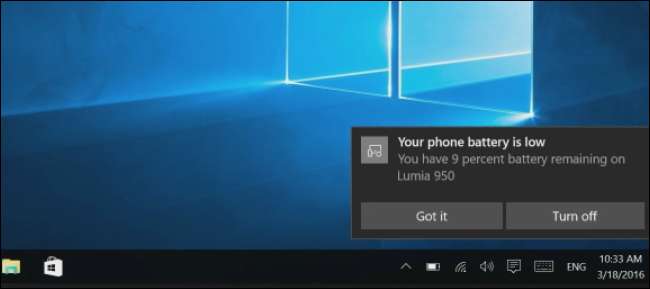
Cortana su Windows 10 si integrerà ora con l'applicazione Cortana sul tuo smartphone Android o Windows. Dovrai solo installare il file App Cortana per Android e accedi con lo stesso account Microsoft su entrambi i dispositivi. Gli utenti di iPhone sono sfortunati, poiché iOS è troppo bloccato per Microsoft per integrarsi con esso nel modo più profondo. Funziona solo tra PC Windows 10 e telefoni Windows Mobile 10 che eseguono il software più recente. Ora funziona anche tra telefoni Android e PC Windows 10, assicurati solo di avere l'ultima versione Cortana app installato da Google Play.
Cortana può eseguire il mirroring di tutte le notifiche del tuo telefono Android sul tuo PC, fornendoti tutte le notifiche nel Centro operativo di Windows 10. Vedrai anche una notifica sul tuo PC quando la batteria dello smartphone è scarica, quindi saprai quando caricarlo. Cortana offrirà una funzione "trova il mio telefono" che può geolocalizzare in remoto il tuo telefono su una mappa o farlo squillare se lo perdi nelle vicinanze. Chiedi a Cortana le "indicazioni per [place]" sul tuo PC e vedrai le stesse indicazioni sul telefono. Queste sono solo le funzionalità attuali, quindi puoi aspettarti che Microsoft ne aggiunga altre.
Altre app e giochi desktop sono disponibili su Windows Store
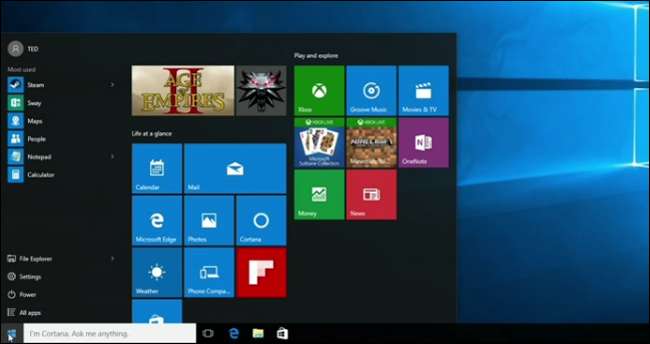
RELAZIONATO: Perché non dovresti comprare Rise of the Tomb Raider (e altri giochi per PC) da Windows Store
Windows Store è in una situazione difficile in questo momento. Vogliamo che ottenga più app e giochi desktop , ma non vogliamo che siano limitati dalla piattaforma UWP (Universal Windows Platform). Microsoft sta cercando di riparare quella disconnessione nell'aggiornamento dell'anniversario.
Le normali app desktop stanno finalmente arrivando su Windows Store, almeno fintanto che gli sviluppatori le "convertono" nella piattaforma UWP. Ciò consente la facile individuazione e installazione di Windows Store, ma presumibilmente non ha tutte le limitazioni che le app UWP hanno tradizionalmente. Non siamo ancora del tutto sicuri di cosa significhi e quali app potrebbero essere candidate per una conversione pulita senza limitazioni, ma è una proposta intrigante.
Microsoft ha rilasciato uno strumento che consente a chiunque di farlo convertire qualsiasi applicazione desktop sul proprio computer in un'applicazione UWP sandbox . Gli sviluppatori possono usarlo per convertire le proprie app per il caricamento su Windows Store, quindi Le applicazioni desktop di Windows verranno visualizzate nello Store . Puoi usarlo per convertire una vecchia applicazione desktop in un'applicazione UWP e sideload l'applicazione , installandolo dall'esterno dello Store, se lo desideri.
I giochi sono una parte importante di questo. L'abbiamo già visto ai giochi acquistati da Windows Store mancano alcune funzionalità . Microsoft ha già aggiunto il supporto per disabilitando Vsync e abilitare G-Sync e Freesync. Promettono un supporto migliore per più GPU, nonché modding, overlay e altro in futuro. Microsoft afferma anche che presto supporteranno bundle e abbonamenti stagionali in Windows Store. Ma solo il tempo dirà se i giochi ottengono la parità di funzionalità con le loro controparti desktop regolari.
Windows 10 ottiene un tema scuro (e altre opzioni per i temi)
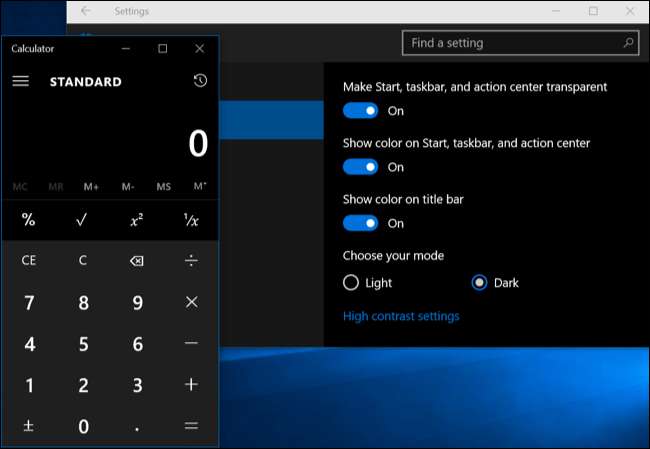
Quando è stato rilasciato Windows 10, includeva un file tema oscuro nascosto puoi abilitarlo modificando un'impostazione del registro o premendo una scorciatoia da tastiera segreta nell'app Store. Puoi anche cambiare il tema nel browser Edge, ma solo per Edge. Questo tema era incompleto. Con l'Aggiornamento dell'anniversario, ora puoi scegliere tra le modalità chiare e scure in Impostazioni> Personalizzazione> Colori. È progettato per le app di Windows Store, ma non tutte le app ascolteranno questa impostazione e le obbediranno: alcune app, in particolare quelle di sviluppatori di terze parti, controllano le proprie impostazioni del tema. Ciò significa anche che File Explorer rimarrà bianco come sempre.
Ora c'è anche un'opzione separata "Mostra colore sulla barra del titolo" qui, che ti consente solo di farlo applica il colore che preferisci alle barre del titolo della finestra e continuare a utilizzare un menu Start, una barra delle applicazioni e un centro notifiche neri.
Microsoft Edge supporta finalmente le estensioni del browser

RELAZIONATO: Come installare le estensioni in Microsoft Edge
Microsoft Edge avrebbe dovuto originariamente essere avviato con le estensioni del browser quando è stato rilasciato Windows 10, ma non è successo. Questa è una grande ragione per cui MIcrosoft Edge si sentiva così a metà e ha perso così tanti utenti. Con l'Anniversary Update, Edge supporterà finalmente le estensioni del browser.
Edge utilizza estensioni in stile Chrome e Microsoft fornirà uno strumento che aiuta gli sviluppatori a convertire rapidamente le estensioni di Chrome in estensioni Edge. ( Anche Firefox sta passando alle estensioni in stile Chrome , anche.) Queste estensioni Edge sono già disponibili in Windows Store, che è dove li installerai .
Al momento del lancio, Windows Store offre Adblock, Adblock Plus, Amazon Assistant, Evernote Web Clipper, LastPass, Mouse Gestures, Office Online, OneNote Web Clipper, Page Analyzer, Pin It Button (per Pinterest), Reddit Enhancement Suite, Save to Pocket e Traduci per le estensioni di Microsoft Edge.
Edge ottiene Flash click-to-play, schede bloccate, notifiche Web e navigazione a scorrimento
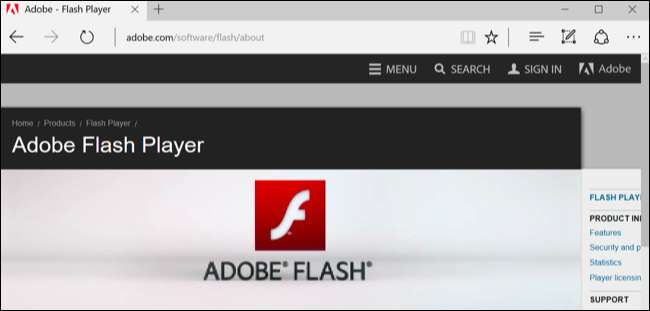
Impostazione del plug-in Flash su click-to-play può aiutarti a evitare i buchi di sicurezza di Flash e il comportamento che scarica la batteria. Edge attualmente non offre molto controllo su Flash, con un solo browser a livello di Opzione "Usa Adobe Flash Player" nelle sue impostazioni.
Microsoft has annunciato che, con l'aggiornamento dell'anniversario, Edge metterà automaticamente in pausa i contenuti Flash che non sono parte integrante della pagina e dovrai fare clic su di essi per riprodurli. I giochi e i video sulle pagine web dovrebbero funzionare normalmente, ma gli annunci Flash non verranno riprodotti automaticamente. Google Chrome ha già apportato questa modifica, quindi Edge sta seguendo le orme di Chrome anche qui.
Edge te lo permette Non combatterlo , come fanno altri browser moderni. Fai clic con il pulsante destro del mouse o premi a lungo una scheda e seleziona "Fissa". La scheda si trasformerà in una piccola icona sul lato sinistro della barra delle schede e apparirà sempre quando apri Edge. Questo è l'ideale per i siti web che desideri sempre aperti, come la posta elettronica e i siti di social network.
Microsoft aggiunge anche il supporto per le notifiche web. Quando visiti un sito web, può chiederti di consentire le notifiche. Il sito Web può quindi inviarti notifiche che verranno visualizzate nel tuo Centro operativo, il tutto senza che tu installi un'app. Questa funzione è già abilitata e funziona in Skype per Web. Fai clic sulla notifica e verrai indirizzato direttamente al sito web che lo ha visualizzato.
Se disponi di un touch screen, sarai felice di sapere che un'utile funzione della versione "Metro" di Internet Explorer di Windows 8 è ora tornata su Edge. Edge ora ti consente di scorrere per navigare. Scorri ovunque a sinistra oa destra su una pagina per andare avanti o indietro. È più comodo che toccare i piccoli pulsanti "Indietro" e "Avanti" con il dito.
Microsoft ha anche svolto molto lavoro sul motore Edge. Microsoft promette vari durata della batteria e prestazione miglioramenti in Edge.
Windows Hello porta l'autenticazione tramite impronta digitale ad app e siti Web

RELAZIONATO: Spiegazione di U2F: come Google e altre aziende stanno creando un token di sicurezza universale
I sensori di impronte digitali sono stati un'enorme comodità su telefoni e tablet e Windows attualmente lo supporta anche per l'accesso al tuo laptop tramite Windows Hello - purché abbia l'hardware necessario. Ma nell'aggiornamento dell'anniversario di Windows 10, Windows Hello supporterà le app di Windows e Microsoft Edge, quindi puoi accedere in modo sicuro ad app e siti Web utilizzando anche la tua impronta digitale, non solo Windows stesso.
Questo utilizza effettivamente lo standard Fido U2F , che vari altri siti e browser stanno implementando in modi diversi. Ad esempio, puoi utilizzare una chiave USB fisica per accedere al tuo account Google in Chrome.
Windows Hello ti consente di sbloccare il tuo PC con "dispositivi complementari"

Documentazione per sviluppatori rivela il nuovo "Companion Device Framework" per sbloccare il PC. Windows Hello, che attualmente supporta lo sblocco del computer con il viso o l'impronta digitale, ti consentirà di sbloccare il PC con "dispositivi complementari". Ad esempio, questo potrebbe includere un file Microsoft Band fitness band o qualsiasi tipo di smartphone.
Microsoft suggerisce una serie di esempi. Potresti inserire un file Token di sicurezza USB nella porta USB del PC e premere un pulsante o toccare un dispositivo su un Lettore NFC . Il telefono potrebbe essere già associato al PC tramite Bluetooth e il PC potrebbe inviare una notifica al telefono nelle vicinanze, che potresti utilizzare per sbloccare il PC. Un braccialetto fitness in grado di autenticare chi lo indossa potrebbe sbloccare il tuo PC quando applaudi nelle vicinanze.
Windows Ink migliora il disegno digitale e l'annotazione in molte app
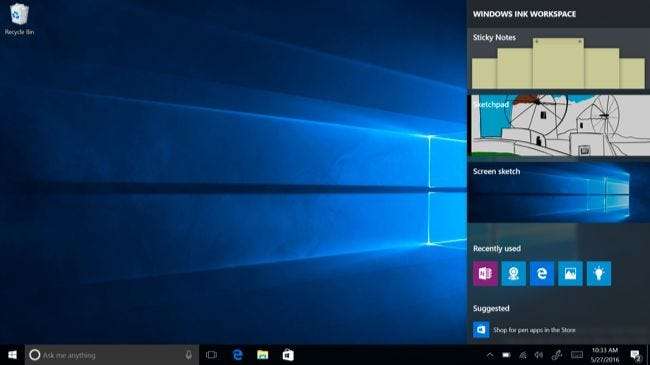
RELAZIONATO: I laptop touch screen non sono solo un espediente. Sono davvero utili
I laptop touch screen sono più utili di quanto sembri e Microsoft lo sta spingendo ancora di più con Windows Ink: la capacità di disegnare e annotare con una penna in tutti i tipi di modi utili. Ad esempio, puoi annotare note nell'app Sticky Notes, che di per sé è leggermente conveniente. Ma Windows 10 è abbastanza intelligente da riconoscere parole come "domani", trasformarle in collegamenti che Cortana può utilizzare per impostare promemoria o eseguire altre attività. Funziona anche con altre parole, inclusi i luoghi a cui Bing può puntare su una mappa.
Windows Ink è integrato anche in molte altre app, come Mappe (che ti consente di misurare le distanze tra due punti tracciando una linea) e Microsoft Office (che ti consente di evidenziare il testo con la penna o eliminare le parole barrandole). E, naturalmente, è progettato anche per gli artisti, che possono utilizzare una penna per il disegno digitale in molte app diverse. C'è un righello virtuale completo di una bussola per aiutarti a disegnare linee rette con gli angoli corretti.
In Windows 10 arriva anche una nuova "Area di lavoro input penna". Premi un pulsante sulla penna, se la penna ha un pulsante, e vedrai un elenco di app che supportano l'input input penna in modo da poter iniziare rapidamente a scrivere o disegnare senza armeggiare finestre del desktop. Puoi anche fare clic o toccare il pulsante della penna che apparirà automaticamente nell'area di notifica della barra delle applicazioni. Se non hai la penna associata al tuo dispositivo, puoi fare clic con il pulsante destro del mouse sulla barra delle applicazioni e selezionare "Mostra area di lavoro Windows Ink" per abilitarlo manualmente. Altre app di Windows 10 otterranno anche il supporto dell'input penna.
La pagina delle impostazioni della penna in Impostazioni> Dispositivi> Penna ora consente di scegliere cosa succede quando si preme il pulsante sulla penna, ad esempio è possibile aprire direttamente l'app OneNote. Puoi anche scegliere di ignorare l'input tocco sullo schermo mentre usi la penna, assicurandoti di non toccare accidentalmente nulla durante il disegno.
La controversa funzione di condivisione delle password di Wi-Fi Sense è sparita
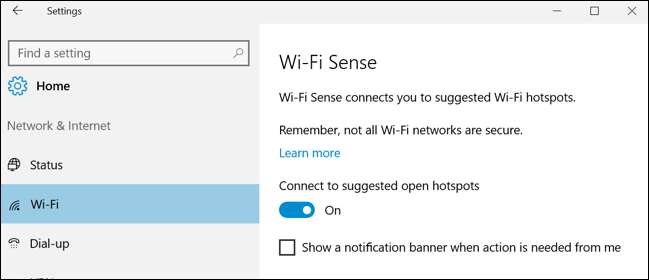
RELAZIONATO: Cos'è Wi-Fi Sense e perché desidera il tuo account Facebook?
Microsoft ha rimosso il controversa funzione Wi-Fi Sense che ti consentiva di condividere la rete Wi-Fi e le relative password con i tuoi contatti Facebook, Outlook.com e Skype. Microsoft non ha mai spiegato bene questa caratteristica, forse sarebbe stata più popolare e meno controversa se Microsoft lo avesse fatto. Ad ogni modo, Microsoft afferma che pochissime persone hanno effettivamente utilizzato questa funzione, quindi non valeva la pena mantenerla.
Wi-Fi Sense non è completamente scomparso, ma ora ti connette solo a hotspot pubblici. Non ti connetterà a una rete Wi-Fi privata e non offre più un modo per condividere le tue credenziali Wi-Fi con altri. Puoi trovare ciò che resta di Wi-Fi Sense in Impostazioni> Rete e Internet> Wi-Fi.
Windows Defender può fornire una protezione aggiuntiva se si utilizza un altro antivirus
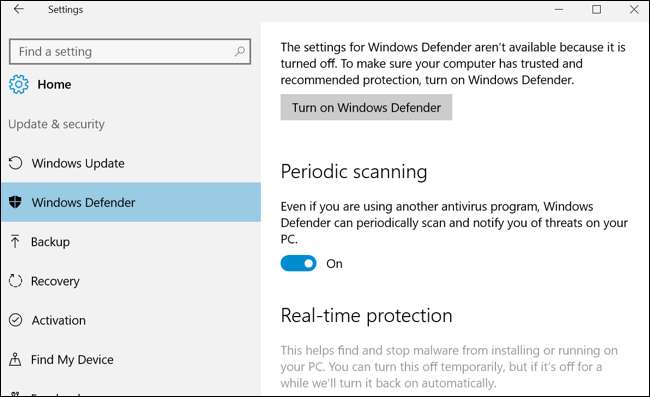
Nella versione corrente di Windows 10, l'applicazione anti-malware di Windows Defender si disattiva automaticamente se si installa un altro programma anti-malware.
Nell'aggiornamento dell'anniversario, tuttavia, Windows Defender riceve un nuovo " Scansione periodica limitata "Caratteristica. Può accendersi automaticamente ed eseguire la scansione del sistema occasionalmente, anche se è installato un altro programma antivirus. Windows Defender ti offre un secondo livello o protezione o una "seconda opinione" sul fatto che il tuo computer sia infetto.
Basta andare su Impostazioni> Aggiornamento e sicurezza> Windows Defender e attivare la funzione "Scansione periodica limitata" per abilitarlo. Questa opzione verrà visualizzata solo se hai installato un altro programma antivirus e non è attiva per impostazione predefinita. Se utilizzi solo Windows Defender come antivirus, sta già eseguendo la scansione del tuo computer, sia con scansioni pianificate che in tempo reale.
I nuovi PC includeranno più pubblicità nel menu Start
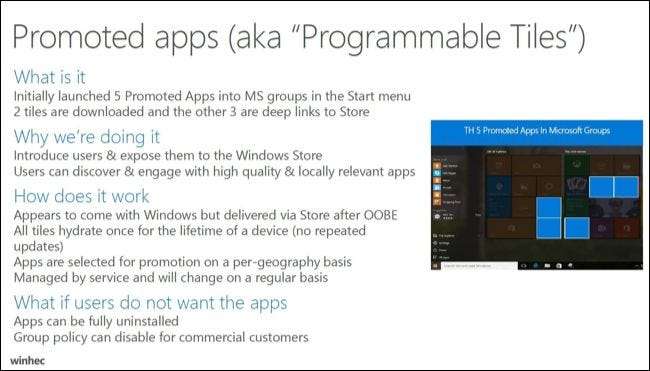
L'aggiornamento dell'anniversario di Windows 10 lascia più spazio per gli annunci nel menu Start sulle nuove installazioni. La quantità di riquadri delle app Microsoft bloccati nel menu Start per impostazione predefinita verrà ridotta da 17 a 12. La quantità di "app suggerite" che appaiono qui aumenterà da 5 a 10.
Disinstalla l'app o sblocca il riquadro se non è ancora stato scaricato, e l'annuncio sparirà per sempre. Ma, per quanto sia facile rimuovere queste pubblicità, i nuovi PC avranno un menu Start più disordinato con più annunci. Neowin notato questa informazione in una presentazione diretta ai produttori di dispositivi.
Cortana ottiene funzionalità più utili (e diventa quasi obbligatoria)
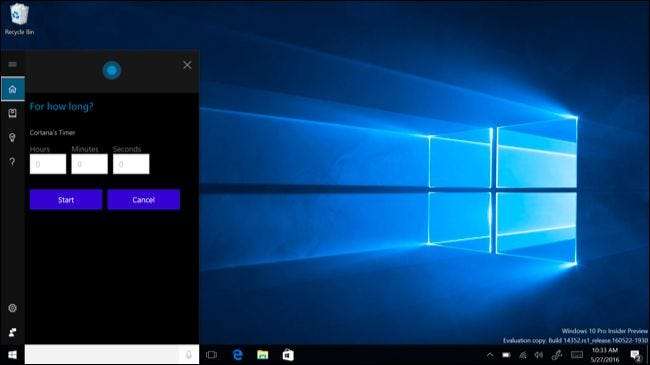
Cortana include anche nuove funzionalità di promemoria, tra cui "promemoria fotografici". Ad esempio, potresti scattare una foto di un prodotto che desideri acquistare la prossima volta che vai a fare shopping e dire a Cortana di ricordartelo con la foto la prossima volta che sarai al supermercato.
Se disponi di Groove Music Pass, la versione Microsoft di un servizio di streaming musicale illimitato come Spotify, Apple Music o Google Play Music Unlimited, Cortana ora può riprodurre la musica richiesta. Basta dire "Ehi Cortana, riproduci [song name]", "Ehi Cortana, riproduci [artist name]", "Ehi Cortana, riproduci [Groove Music playlist]" e "Ehi Cortana, metti in pausa" per controllare questo. Funziona solo se al momento stai utilizzando la regione inglese degli Stati Uniti.
Cortana ora può anche impostare e controllare i timer, il che è conveniente. Di 'cose come "Ehi Cortana, imposta un timer", "Ehi Cortana, imposta un timer per 10 minuti", "Ehi Cortana, quanto tempo resta?" e "Ehi Cortana, annulla il mio timer" per lavorare con i timer.
Nonostante tutte queste potenti funzionalità che richiedono account Microsoft e personalizzazione, Cortana sta diventando più amichevole con le persone che non l'hanno ancora configurata. Sarai in grado di porre semplici domande a Cortana e ottenere risposte senza prima configurare e personalizzare Cortana.
Lo svantaggio è che non esiste più un'opzione facilmente accessibile per disabilitare Cortana. Puoi fare in modo che Cortana non ricordi le tue informazioni personali se sei preoccupato per la privacy, ma non puoi disabilitarla completamente senza un hack del registro nascosto o l'impostazione dei criteri di gruppo.
Microsoft ha cambiato idea su Skype ... di nuovo
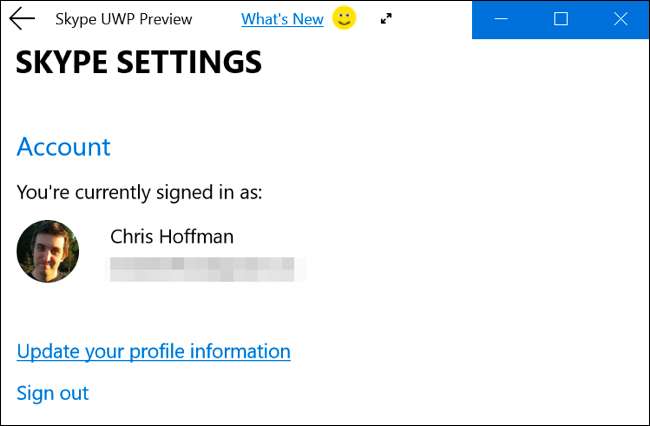
Con Windows 8 e 8.1, Microsoft offriva applicazioni "Skype per Windows" e "Skype per desktop Windows". L'applicazione "Moderna" Skype per Windows veniva eseguita nell'interfaccia a schermo intero ed era piuttosto instabile. Microsoft ha interrotto bruscamente la versione moderna di Skype un mese prima del rilascio di Windows 10, annunciando che lo era rifocalizzare l'attenzione allo sviluppo sulla versione desktop degli utenti Windows di Skype effettivamente utilizzati.
Windows 10 è stato lanciato con un'applicazione Ottieni Skype che ti ha incoraggiato a scaricare l'applicazione desktop. Il primo grande aggiornamento di Windows 10, l'aggiornamento di novembre , ha aggiunto alcune applicazioni beta: messaggistica, telefono e video, che funzionavano con Skype. Si tratta di applicazioni separate per messaggi di testo, chiamate audio e videochiamate.
Microsoft ha ora cambiato di nuovo idea e interromperà quelle tre applicazioni Skype separate sul desktop. Invece, Microsoft creerà una nuova versione universale dell'app per Windows di Skype che alla fine sostituirà la tradizionale applicazione desktop quando avrà abbastanza funzionalità. L'applicazione Anteprima Skype è ora disponibile.
Una nuova funzionalità nell'applicazione Skype abiliterà " messaggistica ovunque “. Usa Skype su un telefono Android o Windows Mobile e sarai in grado di inviare e ricevere messaggi SMS dal tuo PC Windows 10. Verranno semplicemente instradati attraverso il telefono tramite l'applicazione Skype. Questa funzione avrebbe dovuto essere implementata nell'applicazione "Messaggistica" nell'aggiornamento dell'anniversario di Windows 10, ma Microsoft ha cambiato idea e ha rimosso la funzione in una fase avanzata del processo di sviluppo in modo che potesse essere aggiunta a Skype.
RELAZIONATO: Novità del primo grande aggiornamento di novembre di Windows 10
Windows ottiene la propria riga di comando Linux
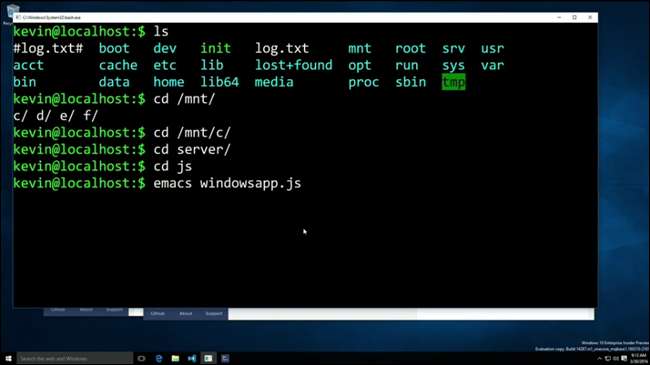
RELAZIONATO: Come installare e utilizzare Linux Bash Shell su Windows 10
Tra tutti i discorsi degli sviluppatori, Microsoft ha annunciato qualcosa di piuttosto enorme: una vera shell Bash in Windows 10. Questa non è una porta come Cygwin o una virtualizzazione. È una riga di comando completa di Ubuntu che funziona in modo nativo direttamente in Windows, costruita in collaborazione con Canonical. Viene fornito con apt-get per scaricare i binari della riga di comando e tutti gli strumenti integrati che ti aspetteresti da una shell Linux, come
ls
per sfogliare il tuo filesystem. Questo è principalmente uno strumento per sviluppatori, ma anche gli utenti esperti multipiattaforma potrebbero trovarlo particolarmente utile.
Questo è in realtà lo spazio utente completo di Ubuntu in esecuzione su Windows. Pensa che il contrario di Wine – Windows sta acquisendo la capacità di eseguire i binari di Linux in modo nativo su Windows. Questa è una grande notizia per gli sviluppatori, ma non supporterà software server o applicazioni grafiche. È solo una shell Bash, completa del supporto per gli stessi identici binari che eseguiresti in una shell Bash su Ubuntu Linux, su Windows. Alla fine dovresti essere in grado di avviare più shell anche dalla shell Bash: le note di rilascio ora dicono che la popolare shell Zsh è ora funzionante. Check-out la nostra guida per informazioni su come configurarlo .
È più facile ottenere un sistema Windows 10 pulito senza Bloatware
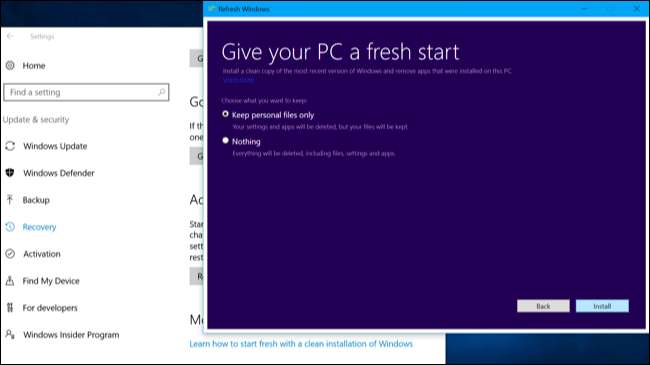
Microsoft sta sperimentando un nuovo strumento che ti consente di ottenere un sistema Windows 10 pulito. L'opzione "Ripristina il PC" ripristina semplicemente il PC alle impostazioni predefinite del produttore e molti produttori di PC includono molta spazzatura sui loro PC. Puoi sempre reinstallare Windows 10 te stesso, ma devi scaricare il supporto di installazione. La maggior parte degli utenti di PC non vorrebbe preoccuparsene.
Per rendere più facile per tutti ottenere un sistema Windows 10 pulito, è disponibile una nuova opzione "Scopri come ricominciare da capo con un'installazione pulita di Windows" in Impostazioni> Aggiornamento e sicurezza> Ripristino. Questo attualmente collega un thread del forum di Microsoft Answers dove puoi scaricare uno strumento che ti guida attraverso il processo di installazione di Windows 10.
Il menu Start è stato ridisegnato
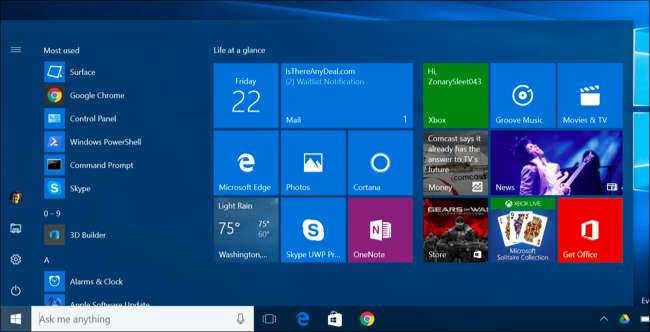
Microsoft ha cambiato il modo in cui funziona il menu Start di Windows 10. L'opzione "Tutte le app" è ora scomparsa: vedrai solo un elenco completo delle applicazioni installate sul lato sinistro del menu Start. Le applicazioni utilizzate più di frequente e quelle aggiunte di recente verranno visualizzate all'inizio di questo elenco. Mostrerà le tre applicazioni aggiunte più di recente invece di una sola e puoi espandere questo elenco per vedere più applicazioni ordinate in base a quando le hai installate.
Pulsanti importanti come Esplora file, Impostazioni e Chiudi sessione si trovano ora sempre sul lato sinistro del menu Start.
Gli utenti di OneDrive saranno felici di sapere che ora possono cercare tutti i loro file, sia i file sul PC che i file archiviati online in OneDrive, dal menu Start.
La visualizzazione attività ottiene alcuni miglioramenti
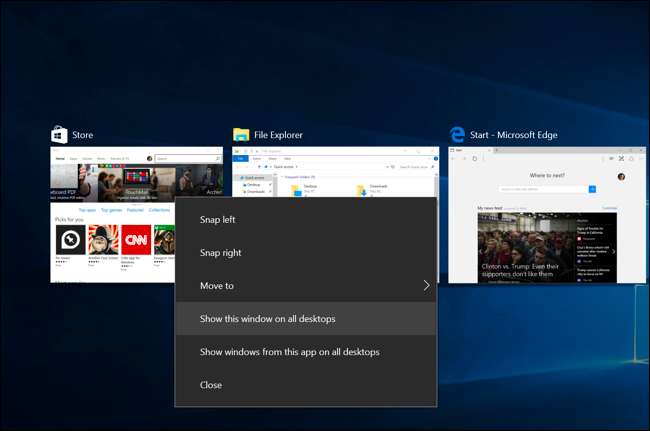
Ora puoi bloccare le finestre nel file Interfaccia di visualizzazione attività , facendoli apparire sempre su ogni desktop virtuale invece che su un singolo desktop virtuale. Fare clic con il pulsante destro del mouse su una finestra nell'interfaccia Visualizzazione attività e selezionare "Mostra questa finestra su tutti i desktop" per bloccarla. Ad esempio, potresti voler aggiungere un'applicazione di messaggistica o musica a tutti i desktop per un facile accesso.
Ora c'è un nuovo gesto del touchpad anche per passare da un desktop all'altro. Posiziona quattro dita sul touchpad e scorri verso sinistra o verso destra. Ciò richiede un "touchpad di precisione" certificato, quindi non funzionerà con tutti i touchpad. E sì, questo è lo stesso gesto del touchpad che Apple usa sui Mac.
La modalità tablet è più simile a Windows 8
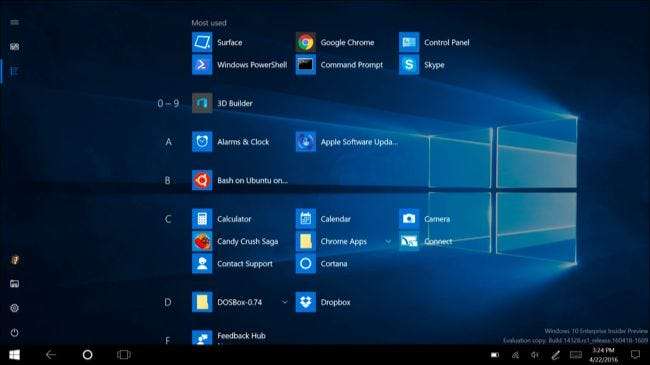
La modalità tablet presenta alcuni miglioramenti utili che renderanno la modalità tablet di Windows 10 più simile all'interfaccia "Metro" a schermo intero di Windows 8.
Quando il sistema è in modalità tablet, l'elenco Tutte le app verrà ora visualizzato in modalità a schermo intero, proprio come su Windows 8. È possibile alternare tra la visualizzazione dei riquadri e l'elenco delle app con le opzioni sul lato sinistro dello schermo.
Puoi anche scegliere di nascondere automaticamente la barra delle applicazioni mentre sei in modalità tablet. Queste opzioni sono disponibili in Sistema> Modalità tablet nell'app Impostazioni. Con la funzione Nascondi automaticamente abilitata, puoi scorrere verso l'alto dalla parte inferiore dello schermo per mostrare o nascondere la barra delle applicazioni. L'intero schermo sarà riservato per l'app che stai attualmente utilizzando.
La barra delle applicazioni ottiene l'integrazione del calendario e altro ancora
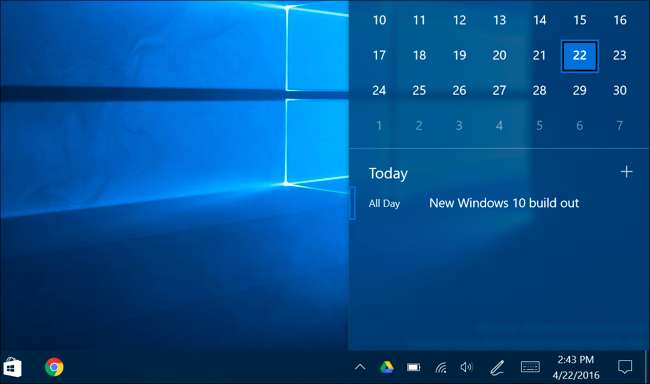
Anche la barra delle applicazioni di Windows vede alcuni importanti miglioramenti. L'orologio della barra delle applicazioni è ora integrato con il calendario, quindi puoi fare clic o toccare l'ora e visualizzare un elenco degli eventi del calendario che hai programmato per oggi. Tocca un evento o tocca il pulsante "+" per aggiungere un evento e si aprirà l'app Calendario.
Anche il pannello audio è più utile. Puoi fare clic o toccare l'icona dell'altoparlante e passare da un dispositivo di uscita all'altro, come altoparlanti e cuffie, se ne hai collegati più di uno.
Le impostazioni della barra delle applicazioni sono ora integrate nella nuova app Impostazioni e puoi accedervi da Impostazioni> Personalizzazione> Barra delle applicazioni. Puoi anche fare clic con il pulsante destro del mouse sulla barra delle applicazioni e selezionare "Impostazioni" per aprire questa nuova schermata.
Anche la schermata di blocco è migliorata

Microsoft ha ascoltato i reclami degli utenti e il tuo indirizzo e-mail non verrà più visualizzato nella schermata di blocco se accedi con un account Microsoft. Questo aiuta a preservare la tua privacy. Puoi riattivarlo da Impostazioni> Account> Opzioni di accesso> Privacy, se lo desideri, visualizzando il tuo indirizzo email direttamente sulla schermata di blocco.
La schermata di blocco ora presenta controlli multimediali integrati, che appaiono nell'angolo in basso a destra dello schermo insieme alle copertine degli album per qualsiasi musica in riproduzione. Puoi controllare la riproduzione della musica senza sbloccare il PC.
Cortana ora può essere utilizzato anche sulla schermata di blocco. Vai alle Impostazioni di Cortana, trova la sezione "Opzioni schermata di blocco" e attiva l'opzione "Fammi usare Cortana anche quando il mio dispositivo è bloccato". Con "Ehi Cortana" abilitato, puoi parlare con il tuo computer anche quando è bloccato. Per le attività sensibili, ti verrà chiesto di sbloccare prima il PC.
Le opzioni della batteria diventano più potenti
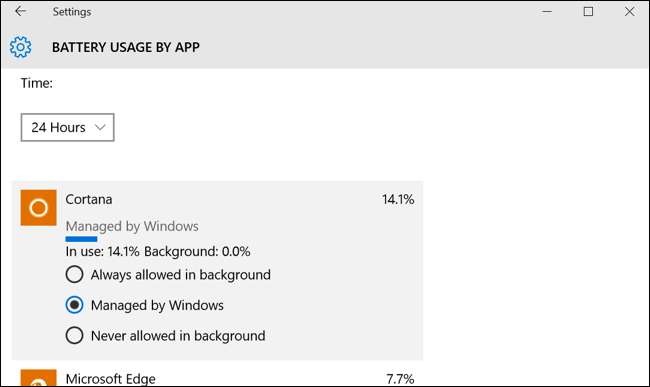
La schermata Risparmio batteria in Impostazioni> Sistema è stata rinominata Batteria.
La sua schermata dettagliata ora offre semplici impostazioni per applicazione per controllare se un'applicazione può essere eseguita in background. Oltre a "Consenti sempre in background" e "Non consentire mai in background", è disponibile una nuova opzione "Gestito da Windows". Windows cercherà di essere più intelligente, disattivando temporaneamente le applicazioni se stanno utilizzando molte risorse in background e non sembra che tu stia utilizzando le applicazioni.
Windows Update è più rispettoso del tuo tempo
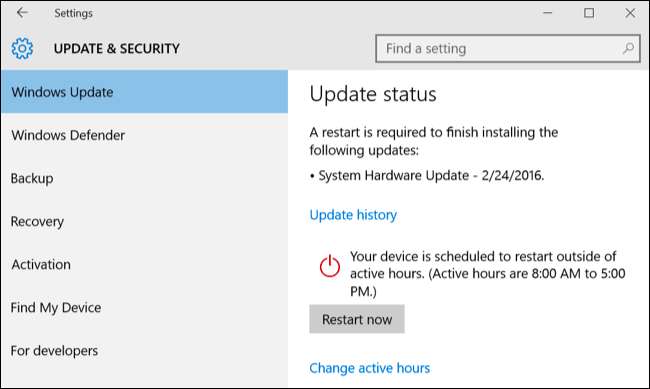
In Impostazioni> Aggiornamento e sicurezza> Windows Update, ora puoi impostare le tue "ore di attività", ovvero le ore in cui utilizzi più attivamente il computer. Windows Update eviterà il riavvio per installare automaticamente gli aggiornamenti durante quelle ore.
C'è anche una nuova opzione "Usa le mie informazioni di accesso per terminare automaticamente la configurazione del mio dispositivo dopo un aggiornamento" nelle impostazioni avanzate di Windows Update. Normalmente, ogni volta che installi un aggiornamento importante, devi accedere prima che Windows 10 termini il processo di installazione. Abilita questa opzione e non dovrai inserire la password durante il processo di configurazione.
Il Centro operativo è più comodo e personalizzabile
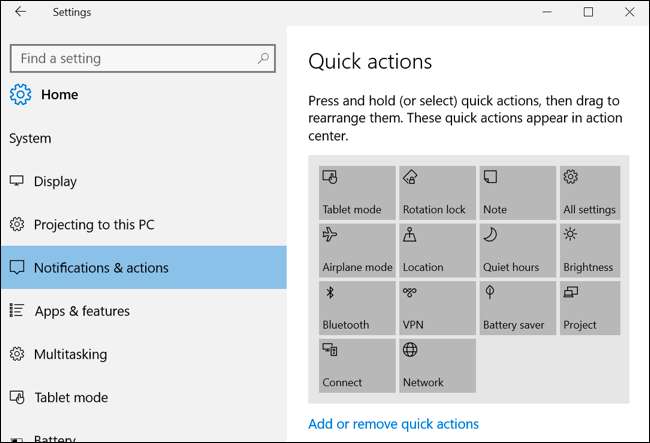
È più facile raggiungere il Centro operativo. Il pulsante Centro operativo si trova ora nell'angolo più a destra della barra delle applicazioni, rendendolo più facile da trovare. Non è più mischiato con le altre icone della barra delle applicazioni. Le notifiche sono ora raggruppate per app nel Centro operativo. Occuperanno meno spazio sullo schermo e potrai visualizzare più notifiche contemporaneamente.
Ora puoi eliminare rapidamente le notifiche nel Centro operativo facendo clic con il pulsante centrale su di esse. Fai clic con il pulsante centrale sul nome di un'applicazione nel Centro operativo e Windows eliminerà tutte le notifiche associate a tale applicazione.
Queste notifiche ora sono anche più personalizzabili. In Impostazioni> Sistema> Notifiche e azioni, ora puoi scegliere se le notifiche di un'applicazione devono essere considerate "Normali", "Alta" o "Priorità" nel Centro operativo. Puoi anche scegliere quante notifiche possono essere visualizzate contemporaneamente per ciascuna applicazione. Ogni applicazione può visualizzare tre notifiche alla volta per impostazione predefinita.
Inoltre, le azioni rapide nella parte inferiore del Centro operativo sono finalmente personalizzabili. Vai su Impostazioni> Sistema> Notifiche e azioni e sarai in grado di personalizzare esattamente quali pulsanti di azione rapida vengono visualizzati qui. L'azione rapida Wi-Fi ora ti porterà a un elenco di reti disponibili piuttosto che attivare o disattivare il tuo Wi-Fi, qualcosa che Microsoft dice confonde molte persone.
Le app possono ora subentrare quando visiti un sito web
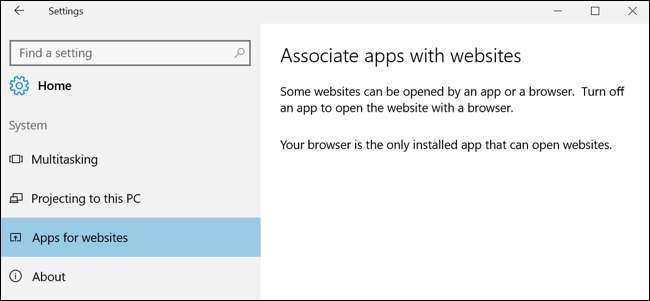
Windows 10 ora consente di associare app universali a siti Web. Ad esempio, se si accede a una pagina Web di TripAdvisor in Microsoft Edge, Windows 10 potrebbe invece aprire l'app TripAdvisor che visualizza quella pagina.
Questa funzione non è ancora completamente funzionale, poiché le app universali devono essere aggiornate. Tuttavia, troverai una pagina delle impostazioni per controllare quali app sono associate ai siti web in Impostazioni> Sistema> App per siti web.
La Xbox One diventa più simile a Windows
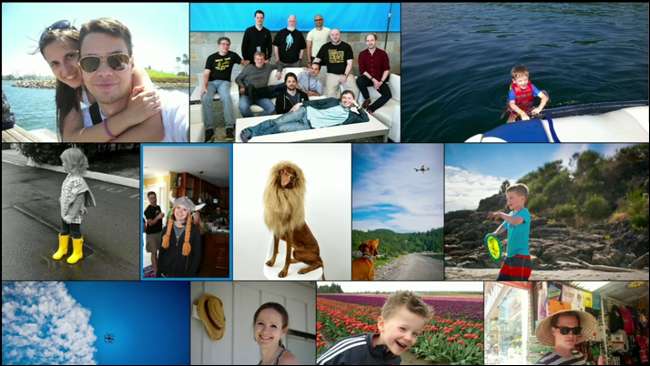
Microsoft sta anche facendo una grande spinta per un app store unificato su tutte le piattaforme. Ciò significa che gli sviluppatori possono facilmente far funzionare le loro app di Windows Store su Xbox. La Xbox sta ottenendo anche Cortana, che include alcune nuove funzionalità relative ai giochi, come consigli e suggerimenti sui giochi. La Xbox supporterà musica di sottofondo, più GPU e anche la possibilità di disattivare Vsync.
Gli emoji subiscono una revisione
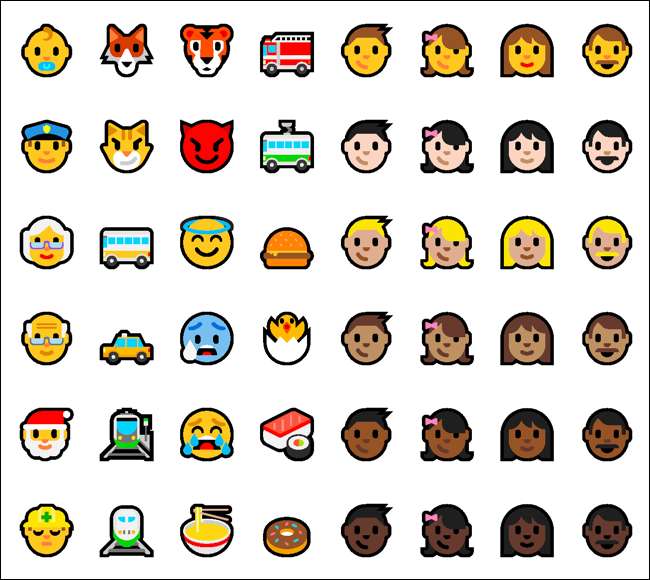
Microsoft sta aggiornando l'intero set di emoji incluso in Windows 10. Come dice Microsoft: "Stiamo aggiornando l'intero set di emoji basati sui caratteri in Windows 10 che si allinea con il linguaggio di progettazione Microsoft con uno stile visivo distinto e Unicode standard. Queste nuove emoji sono progettate per essere dettagliate, espressive e giocose. Le loro dimensioni maggiori sfruttano appieno ogni pixel e il contorno a due pixel consente agli emoji di apparire su qualsiasi sfondo colorato senza perdita di fedeltà ". Puoi anche scegliere diverse tonalità della pelle tra gli emoji che rappresentano le persone.
Connetti telefoni Helps con Continuum e PC con Miracast

È disponibile una nuova applicazione "Connect" progettata per l'utilizzo con i telefoni Windows 10 che supportano Continuum . Ti consente di collegare il telefono al PC senza dock, cavo o Miracast adattatore.
Questa applicazione abilita anche una funzione "Proietta su PC". I PC con Miracast possono anche utilizzare l'applicazione Connect per eseguire il mirroring dei loro display su altri PC.
Continuum, che ti consente di potenziare un'esperienza desktop Windows da un Windows Phone (ma solo con app universali), è la grande e unica funzionalità che Windows 10 Mobile offre. Non siamo sorpresi di vedere Microsoft concentrarsi su questo.
Altre modifiche e nuove funzionalità
L'aggiornamento dell'anniversario di Windows 10 include molte più modifiche di queste, con piccoli miglioramenti e correzioni di bug ovunque. Ecco alcune delle modifiche minori più interessanti:
- La "schermata blu della morte" che appare quando il tuo PC Windows si blocca ora presenta un file QR Code , che ti consente di cercare più rapidamente l'errore con il tuo telefono.
- L'app Impostazioni ha subito una revisione. Ogni pagina nell'app Impostazioni ora ha un'icona unica. Aggiungi una pagina delle impostazioni al menu Start e utilizzerà quell'icona unica.
- L'attivazione è stata ottimizzata. Un "diritto digitale" ricevuto dall'hardware se hai usufruito dell'offerta di aggiornamento gratuito di Windows 10 è ora noto come "licenza digitale". Se accedi con il tuo account Microsoft, l'autorizzazione verrà associata al tuo account Microsoft offline. Se in futuro sarà necessario riattivare Windows 10 dopo una modifica hardware, la procedura guidata di attivazione potrà utilizzare il tuo account Microsoft per riassociare la licenza digitale al tuo hardware.
- Windows Defender ora ha un'icona che appare nell'area di notifica e produce più notifiche per impostazione predefinita. Ciò rende più chiaro agli utenti Windows medi che Windows 10 ha un antivirus integrato che li protegge. Windows Defender può anche eseguire una scansione offline all'avvio per trovare e rimuovere malware più dannosi.
- Ora puoi ripristinare le app, il che funziona come cancellare i dati della cache di un'app su Android. Vai su Impostazioni> App e funzionalità, seleziona un'app e seleziona "Opzioni avanzate" per trovare questa opzione. Questa stessa schermata consente di rimuovere "componenti aggiuntivi" e contenuti scaricabili associati alle app.
- La barra dei giochi di Windows, che ti consente di controllare il file Funzionalità Game DVR per la registrazione di video del tuo gameplay, è stato aggiornato con il supporto per più giochi a schermo intero. Ora funziona in League of Legends , World of Warcraft , DOTA 2 , Battlefield 4 , Counterstrike: Global Offensive , e Diablo III. Basta premere Windows + G sulla tastiera durante la riproduzione di uno di questi giochi per visualizzarlo.
- L'app Xbox ora fornisce "hub di gioco" per i primi 1000 giochi desktop di Windows più popolari, quindi è più integrata con i giochi che le persone stanno effettivamente giocando sui PC. Appariranno anche nei feed delle attività di Xbox.
- Molti le funzioni di accessibilità sono state migliorate , con sintesi vocale più veloce, nuove lingue per la sintesi vocale e vari miglioramenti ad app come Edge, Cortana, Mail e Groove.
- Le finestre di dialogo Credenziali e Controllo account utente sono state aggiornate con un nuovo aspetto. Quando è necessario immettere le credenziali, Windows ora ti consentirà di scegliere Windows Hello, un PIN, un certificato o una password. La finestra di dialogo UAC ora supporta anche la modalità oscura.
- La finestra Esplora file ora ha una nuova icona. Si adatterà meglio al resto del design di Windows 10.
- La pagina delle impostazioni del programma Windows Insider è stata spostata. Ora si trova in Impostazioni> Aggiornamento e sicurezza> Programma Windows Insider, quindi non è sepolto nelle impostazioni di Windows Update.
- L'app Windows Feedback mostra piccoli tag sui post di feedback con informazioni sulla risposta di Microsoft a un problema, se disponibile.
- quando aggiornamento diretto da Windows 10 Professional a Windows 10 Enterprise inserendo un prodotto Enterprise chiave, non è più necessario riavviare.
- “ Protezione dei dati aziendali " ora è disponibile. Questa funzionalità consente alle aziende che utilizzano Windows 10 Enterprise di proteggersi dalle fughe di dati crittografando e limitando in modo selettivo l'accesso ai dati. Solo le "app protette" possono accedere a questi dati limitati e gli amministratori possono controllare il livello di accesso.
- Il " Servizio di protezione dalle minacce avanzate di Windows Defender " ora è disponibile. Questa funzionalità è progettata per le aziende che utilizzano Windows 10 Enterprise e consente loro di "rilevare, indagare e rispondere agli attacchi avanzati sulle loro reti". Si trova dietro altri livelli di protezione e fornisce informazioni sugli attacchi che sono riusciti a superare, oltre a consigli su come le aziende dovrebbero rispondere.
- Ora sono disponibili Application Virtualization (App-V) e User Environment Virtualization (UE-V) incluso in Windows 10 Enterprise e non richiedono un download separato. Tuttavia, queste funzionalità non sono più disponibili per Windows 10 Professional.
- Contenitori Hyper-V arrivano sulle edizioni Professional ed Enterprise di Windows 10, quindi non è necessario Windows Server per creare ed eseguire contenitori.
- È possibile scegliere di aumentare il limite di 260 caratteri per i percorsi del file system NTFS. Una nuova impostazione dei criteri di gruppo "Abilita percorsi lunghi NTFS" consente di abilitare questa funzione.
- Le aziende potranno ottenere licenze di Windows 10 Enterprise per $ 7 per postazione al mese come parte di Windows 10 Enterprise Ez programma. Ciò fornisce alle piccole imprese un modo per ottenere Windows 10 Enterprise e le sue funzionalità senza un contratto di garanzia del software.
- Alcune utili opzioni di criteri di gruppo non funziona più su Windows 10 Professional e richiedono Windows 10 Enterprise o Education. Questi includono la possibilità di disabilitare la schermata di blocco, i suggerimenti e "l'esperienza del consumatore Microsoft" che scarica app come Candy Crush Saga.
Ci sono molti cambiamenti, ma anche questo elenco non è completo. Microsoft ha cambiato molte altre cose più piccole, aggiornando le icone e correggendo i bug. La maggior parte delle app incluse in Windows 10 sono state aggiornate regolarmente tramite Windows Store e ora includono molte nuove funzionalità e modifiche che non avevano quando Windows 10 è stato rilasciato un anno fa.
Credito immagine: SparkFun Electronics su Flickr







